Estás viendo la documentación de Apigee Edge.
Ve a la
documentación de Apigee X. info
En el cronograma, se proporciona una vista histórica de los datos de supervisión de la API que te ayudan a identificar tendencias y obtener estadísticas sobre el rendimiento general.
Selecciona Analizar > Supervisión de API > Cronograma en la IU de Edge para mostrar el cronograma, como se muestra en la siguiente figura.
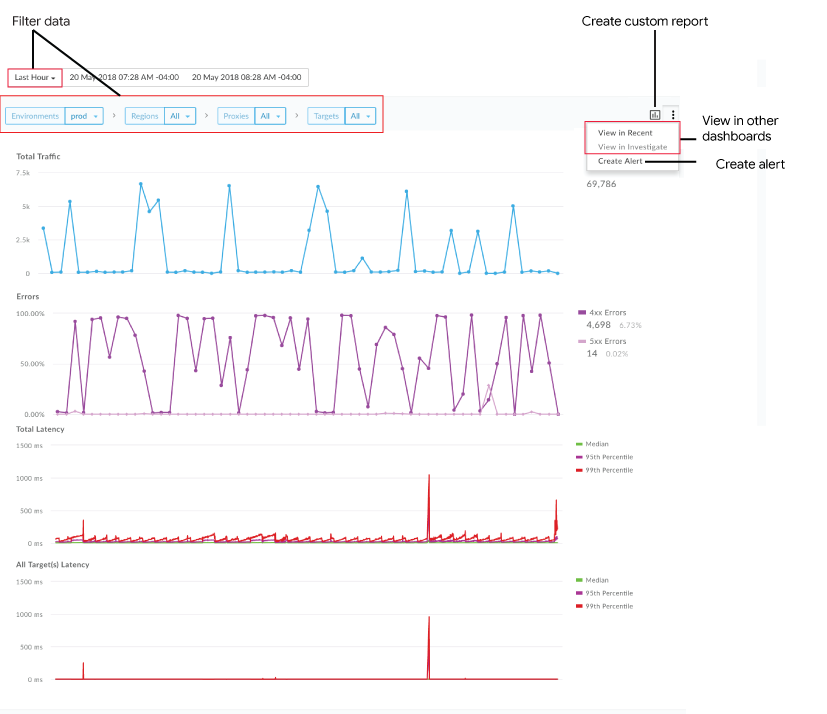
El cronograma te permite hacer lo siguiente:
Determina lo siguiente con rapidez:
- Tráfico total
- Porcentaje del tráfico que generó errores (errores totales/tráfico total) de errores 4xx y 5xx.
- Latencia de respuesta total (ms) de los componentes seleccionados para la mediana, los percentiles 95 y 99.
- Latencia de respuesta total (ms) de todos los objetivos de la mediana, los percentiles 95 y 99.
Nota: Los gráficos de latencia solo se muestran si seleccionas una región y un proxy de API, y el intervalo de tiempo seleccionado no es superior a 7 días. Los valores de latencia de mediana, P90 y P99 se calculan en intervalos de 5, 15 y 60 minutos, respectivamente. Cada valor se actualiza en el gráfico en intervalos de 1, 3 y 10 minutos, respectivamente. Por ejemplo, el valor de latencia de P90 se actualiza en el gráfico cada 3 minutos con los datos capturados durante los últimos 15 minutos.
Filtra el panel de Rutas:
- Selecciona el período deseado (de 1 hora a 3 meses). Nota: Los gráficos de latencia se muestran para períodos que no superan los 7 días.
- Selecciona el entorno.
- En Región, Proxies y Destinos, selecciona un componente específico o todos para ver los datos de todos los elementos de una dimensión en particular.
Crea un informe personalizado basado en las métricas seleccionadas y agrega dimensiones adicionales.
Crea una alerta según las condiciones actuales.
Navega al panel Recientes o Investigar y, al mismo tiempo, mantén el contexto seleccionado. Nota: Las opciones se muestran inhabilitadas si no corresponden a la condición actual seleccionada.
Desplázate sobre diferentes puntos en el gráfico para mostrar el recuento total de tráfico general, la cantidad de errores y las latencias de ejecución, respectivamente, en cada punto.
Crea un informe personalizado desde el panel del cronograma
Crea un informe personalizado en función del conjunto de condiciones seleccionado. Puedes editar el informe personalizado después de crearlo para agregar o borrar métricas y dimensiones según sea necesario. Por ejemplo, es posible que quieras limitar tu investigación a un token de acceso, una app para desarrolladores o un proxy de API en particular. Para obtener más información, consulta la Referencia de métricas, dimensiones y filtros de Analytics.
Para obtener más información, consulta Crea informes personalizados.
Para crear un informe personalizado desde el panel de control del cronograma, haz lo siguiente:
- Haz clic en Analizar > Supervisión de API > Cronograma en la IU de Edge.
Selecciona un proxy de API o un servicio de destino en los menús desplegables del filtro de historial. Nota: Los informes personalizados no están disponibles si los filtros de proxies y destinos están configurados en
All.En la esquina derecha, haz clic en
 .
.
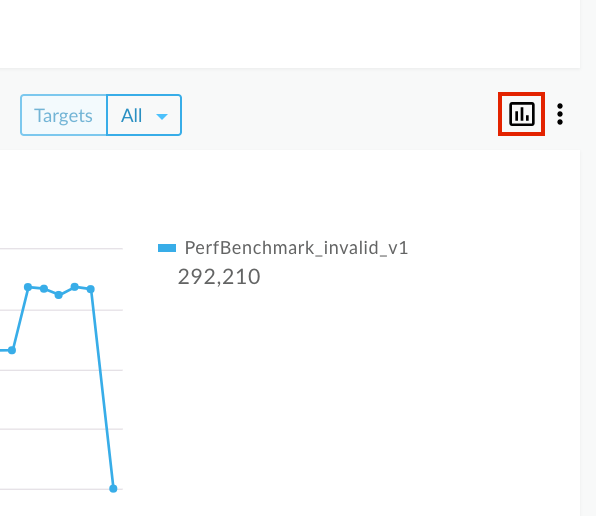
La página del informe personalizado se muestra en una pestaña nueva con campos relevantes antes propagados y dimensiones y métricas predeterminadas. De forma predeterminada, el informe personalizado se asigna de la siguiente manera:
API Monitoring Investigate GeneratedNota: Si ya existe un informe personalizado para el contexto actual, se abre.Edita el informe personalizado como desees y haz clic en Guardar.
Haz clic en el nombre del informe en la lista y ejecútalo.

